随着Win7系统的使用,很多用户选择使用光盘进行安装。本文将详细介绍如何使用光盘安装Win7系统,帮助用户快速安装系统并轻松享受高效体验。

1.准备工作
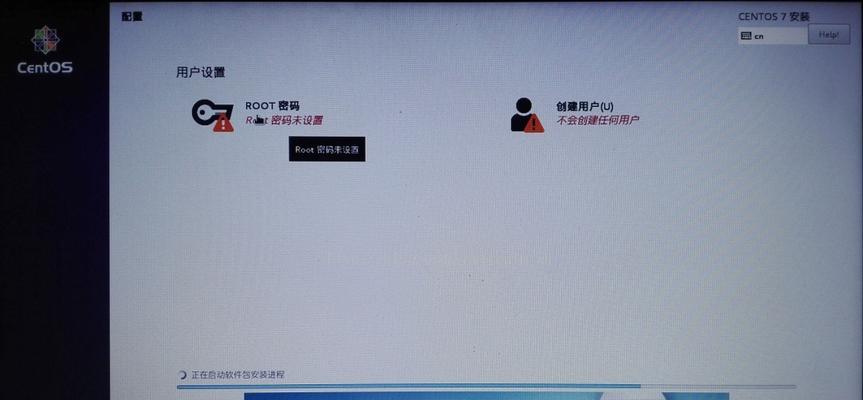
在开始安装Win7系统之前,我们需要做一些准备工作,如准备一张可用的Win7系统安装光盘、备份重要数据等。
2.检查硬件要求
在安装系统之前,我们需要确保计算机的硬件符合Win7系统的最低要求,包括CPU、内存、硬盘等。
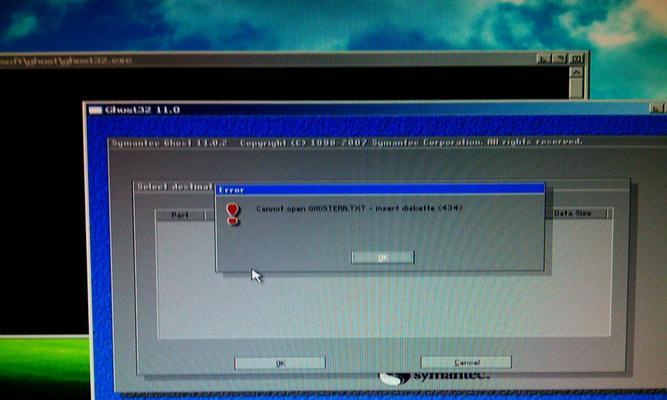
3.设置启动顺序
为了从光盘启动进行安装,我们需要在BIOS中设置启动顺序。具体步骤包括进入BIOS设置、找到“Boot”选项、将光驱设为第一启动设备等。
4.插入光盘并重启
将准备好的Win7系统安装光盘插入计算机的光驱中,并重新启动计算机。系统会自动从光盘启动,进入安装界面。
5.选择安装语言和时间
在安装界面中,我们需要选择安装语言和时间设置,根据自己的需要进行选择并点击“下一步”。
6.接受许可协议
在安装过程中,我们需要接受Win7系统的许可协议,仔细阅读并点击“我接受”进行下一步。
7.选择安装类型
在这一步中,我们可以选择不同的安装类型,如“升级”或“自定义”,根据需要进行选择。
8.分区和格式化磁盘
如果选择自定义安装类型,我们需要对磁盘进行分区和格式化操作,以便安装系统。具体操作包括选择磁盘、新建分区、格式化分区等。
9.复制文件
一旦分区和格式化操作完成,系统会开始复制文件到计算机硬盘中,这是安装过程中的第一个步骤。
10.安装系统组件
在文件复制完成后,系统会继续安装其他系统组件,这是安装过程中的第二个步骤。
11.安装驱动程序
系统组件安装完成后,我们需要安装计算机的驱动程序,以确保硬件的正常工作。
12.设置用户名和密码
在安装过程的某个阶段,我们需要设置Win7系统的用户名和密码,以便登录系统。
13.安装更新和驱动程序
安装完成后,我们需要及时安装系统的更新和最新驱动程序,以保证系统的安全性和稳定性。
14.个性化设置
在成功安装系统后,我们可以根据个人喜好进行桌面背景、主题、屏幕保护等个性化设置。
15.安装必备软件
我们可以根据自己的需要安装一些常用的软件,如浏览器、办公软件等,以便更好地使用Win7系统。
通过本文详细介绍的光盘安装Win7系统教程,用户可以轻松完成Win7系统的安装,并享受高效的计算体验。遵循准备工作、检查硬件要求、设置启动顺序等步骤,操作规范且简单易懂。快来尝试吧!







